Aprire il conto corrente con lo smartphone è facile se il conto è My Genius: la procedura da seguire è tutt’altro che complicata e può essere seguita ed eseguita anche da chi, in genere, non ha grande dimestichezza con i dispositivi mobili e le app. Ecco, quindi, quali sono le azioni da mettere in pratica.
Il conto corrente My Genius
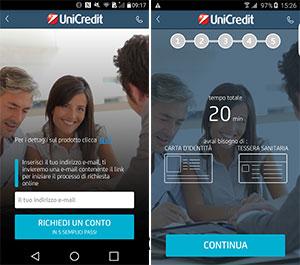
My Genius è un conto semplice e a canone zero che mette a disposizione di chi lo utilizza tutto ciò di cui può avere bisogno per una gestione sicura e semplice del denaro. Oltre all’app Mobile Banking che consente di usufruire dei servizi bancari via Internet è possibile beneficiare dell’accredito dello stipendio, delle domiciliazioni dell’utente e di una carta internazionale di debito MyPay con canone annuo. In più, tutti i documenti possono essere gestiti online, dagli estratti conto alle altre comunicazioni.
My Genius può essere richiesto attraverso le agenzie della banca o con la carta My Pay: se, invece, il conto viene richiesto online, si può ricevere unicamente la carta VPay.
Uno dei pregi di questo conto è che può essere trasformato come si vuole, in base alle esigenze del mese, attivando il modulo specifico che è costituito dalla combinazione di servizi e di prodotti bancari con il canone prestabilito.
L’app Mobile Banking è pensata per velocizzare tutte le operazioni: non solo permette di aprire un conto con il telefono, ma dà anche l’opportunità di gestire – sempre attraverso il proprio smartphone – tutti gli acquisti che vengono eseguiti con le carte di credito che fanno parte della gamma UniCreditCard Flexia. Tutto questo si può fare in real time e in qualsiasi posto ci si trovi, con il massimo comfort e la massima comodità.
Per aprire il conto My Genius usando uno smartphone è necessario:
- richiedere il conto
- aprire il conto
- farsi un selfie
- verificare i documenti
- attendere la conferma.
1° Richiedere il conto
La prima cosa da fare è richiedere il conto. Dopo aver installato l’app Mobile Banking di UniCredit, si può procedere ad aprire direttamente un conto corrente nel giro di pochissimo tempo. Sulla schermata è presente un link che porta a una pagina in cui sono specificati tutti i dettagli sul prodotto; più sotto, c’è una mascherina in cui inserire il proprio indirizzo di posta elettronica. A quel punto si riceverà una mail che includerà il link necessario per dare il via al processo di richiesta online.
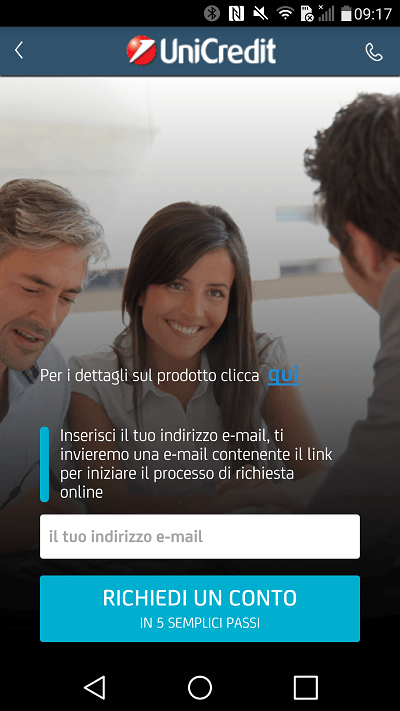
2° Aprire il conto
Ora il conto può essere aperto: in tutto non ci vorrà più di una ventina di minuti. L’importante è tenere a portata di mano la carta di identità e la tessera sanitaria su cui è riportato il codice fiscale.

3° Farsi un selfie
Con My Genius, aprire il conto corrente con lo smartphone prevede addirittura di farsi un selfie: scattandosi una fotografia, infatti, si conferma la propria identità. Occorre, in particolare, realizzare una foto con i documenti, proprio per avere conferma dell’identità. Le istruzioni da seguire sono semplici: è necessario verificare che nell’inquadratura non ci siano altri soggetti, rispettare la postura e accertarsi che i dati siano tutti leggibili (e quindi che la foto sia nitida).
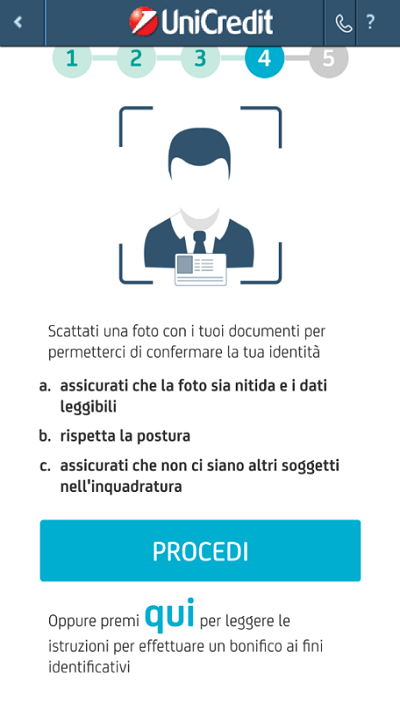
4° Il riepilogo dei documenti
Una volta inviati i dati utente, la foto dei documenti e il selfie, non c’è altro da fare che aspettare la mail di conferma: dopo averla ricevuta, si può procedere con l’ultima fase. In attesa della conferma, viene visualizzata una schermata che riporta la scritta “Attenzione. La tua pratica è in fase di approvazione”.
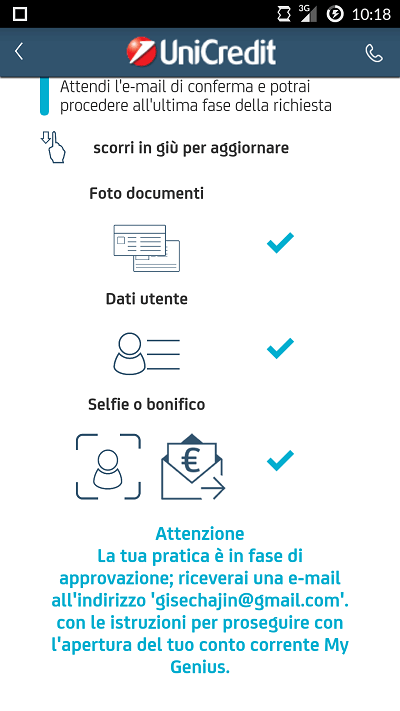
5° Il conto è pronto
Ed ecco fatto, il conto è pronto e operativo e bisogna solo attivare l’app. In particolare, sui flussi di ingresso il conto è pienamente operativo, mentre per ciò che concerne l’operatività dispositiva in uscita è previsto un limite di 500 euro al mese fino al momento in cui il deposito degli specimen di firma di persona non verrà effettuato in filiale.

Conclusioni
Come si vede, in conclusione, aprire il conto corrente con lo smartphone è un’operazione semplice e persino divertente, che permette di dire addio alle classiche lungaggini burocratiche che di solito comporta questo tipo di azione.
Fonte delle informazioni: Sito UniCredit